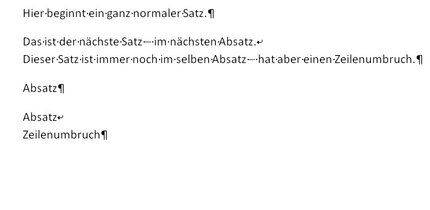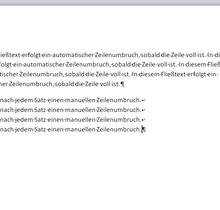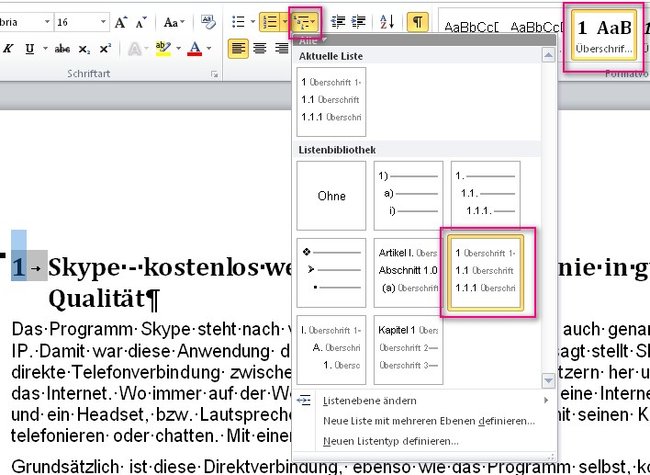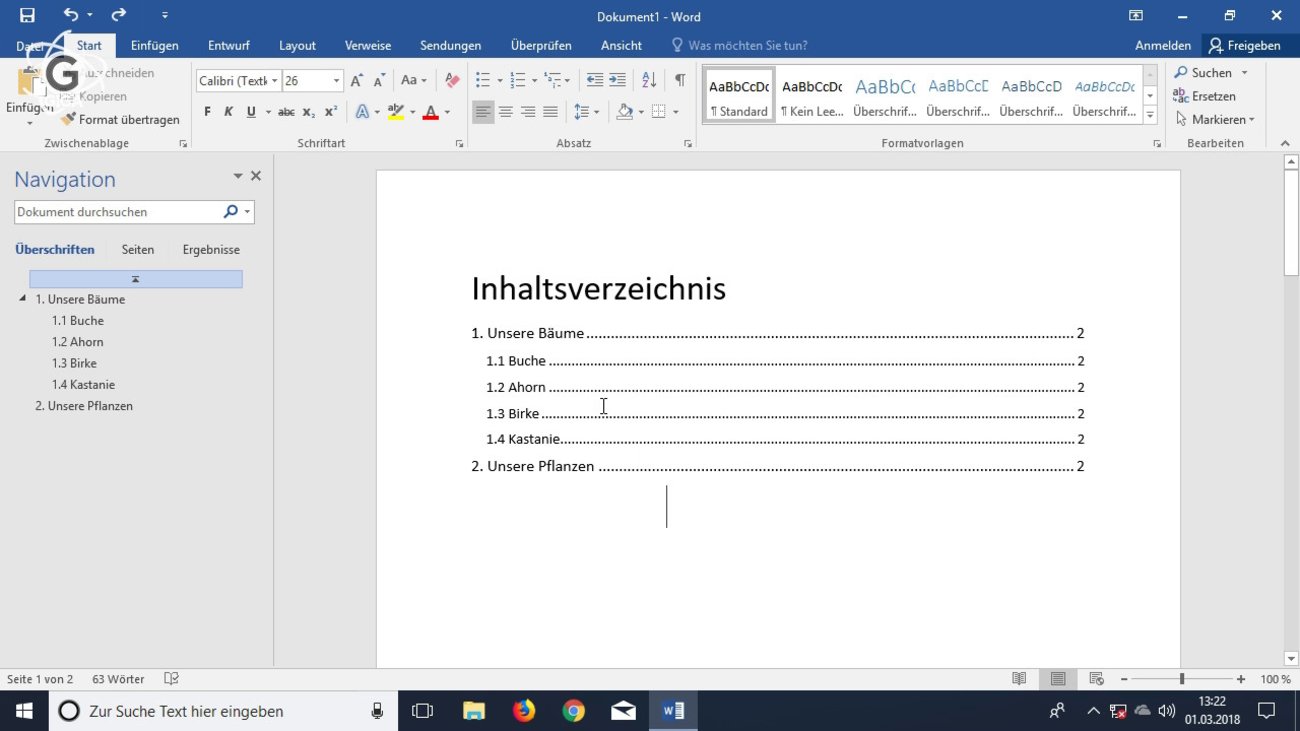Überschriften manuell zu nummerieren, ist möglich, aber mühsam. Glücklicherweise kann Word Überschriften automatisch nummerieren. Das ist eine Sache weniger Klicks und ihr könnt sogar eigene Formate erstellen. Hier die Erklärung...
Wichtige Voraussetzung für das automatische Nummerieren aller Überschriften eines Word-Dokumentes ist, dass wirklich alle infrage kommenden Überschriften auch als solche formatiert wurden. Manchmal werden Überschriften einfach nur über die Schriftauswahl fett oder etwas größer formatiert, wobei dann aber nicht das Absatzformat einer Überschrift genutzt wird. Bewegt man sich durch den Text und setzt den Cursor in eine Überschrift, so ist im Menü Start unter Formatvorlagen sofort zu sehen, ob es sich um einen Standardabsatz oder etwa eine Überschrift 2. Ordnung handelt. Im Zweifelsfall reicht hier eine schnelle Formatierung mit einem Klick.
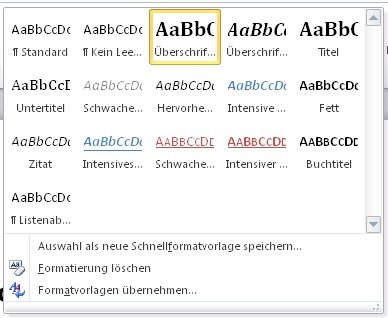
Word Überschriften automatisch nummerieren mit wenigen Klicks
Ihr könnt in Word einzelne Zeilen oder Absätze als Aufzählungen formatieren. Dann befinden sich davor beispielsweise runde Punkte oder Zahlen. Im gleichen Bereich des Programms findet ihr eine Option, mit der Word Überschriften automatisch nummerieren kann. Und das sogar auf mehrere Arten.
Ihr kennt aus Word Überschriften verschiedener Ordnung. Es gibt als oberste Ebene die Überschriften erster Ordnung. Kapitel unter dieser Überschrift bekommen z.B. eine Unter-Überschrift 2. Ordnung. Und je nach Wichtigkeit könnt ihr das noch weiter abstufen. Und genau diese Stufen werden auch herangezogen, wenn Word die Überschriften nummerieren soll.
So könnt ihr Word Überschriften automatisch nummerieren:
- Zuerst setzt man den Cursor in die allererste Überschrift des Textes und formatiert diese im Bereich Formatvorlagen des Menüs Start als Überschrift 1.
- Links von diesem Bereich befindet sich der Bereich Absatz. Dieser hat oben links drei Icons. Das rechte zeigt beim Überfahren seine Bezeichnung Liste mit mehreren Ebnen. Hier klickt man auf den kleinen Pfeil.
- Nun öffnet sich ein Auswahlmenü, das ihr im obigen Bild seht. Dort kann man mehrere Nummerierungsoptionen auswählen. Die einfachste davon ist als sechste Auswahl im Abschnitt Listenbibliothek zu sehen. Sie nummeriert die Überschriften in Word automatisch mit normalen Zahlen.
Sobald man auf diese Auswahl geklickt hat, wird die aktive Überschrift mit einer voranstehenden Nummer versehen. Aber alle nachfolgenden Überschriften haben nun ebenfalls so eine Nummer. Gestaffelt nach Absatz und Ordnung der Überschrift.
Wenn die Überschriften nummeriert wurden, könnt ihr damit auch ein übersichtliches Inhaltsverzeichnis herstellen. Unser Video zeigt euch, wie das funktioniert:
Nummerierte Überschriften formatieren
Wie bereits erwähnt, gibt es in Word die Schnell-Methode, um Überschriften ganz automatisch zu nummerieren. Aber gleichzeitig könnt ihr auch selbst bestimmen, wie diese Nummerierung aussehen soll. Natürlich seid ihr dabei nicht völlig frei und könnt kein neues Ordnungssystem erfinden. Aber innerhalb gewisser Grenzen kann man Word-Überschriften automatisch in verschiedensten Formaten durchnummerieren.
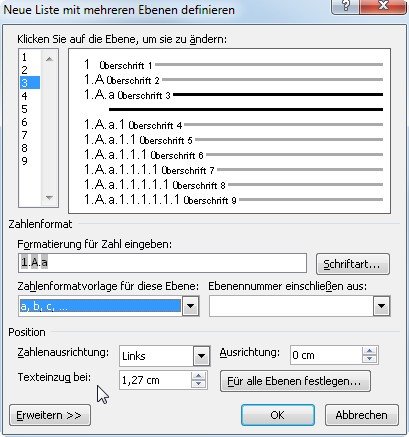
Um das richtig zu verstehen: Nummerierte Überschriften sind für Word eine Art nummerierter Liste. Und darum könnt ihr auch eigene Formate definieren und einen eigenen „Listentyp“ dazu anlegen.
- Dazu klickt ihr im Bereich Absatz des Menüs Start auf das dritte Icon mit den Listenebenen.
- Unten steht dann die Option Neue Liste mit mehreren Ebenen definieren.
- Ein Klick darauf öffnet das oben zu sehende Fenster.
- Dort könnt ihr links bis zu 9 verschiedene Ebenen anklicken und jeder Ebene dann darunter ein eigenes Format zuweisen.
- Die Formatierung wird mit OK gespeichert und steht nun auch zur Auswahl neuer Überschriften bei den Formatvorlagen zur Auswahl.
Wenn ihr diese Option nutzt, dann könnt ihr in den unterschiedlichsten Ordnungen die Word-Überschriften automatisch nummerieren lassen. Beispielsweise Lateinische Großbuchstaben für die erste Ebene, Kleinbuchstaben für die zweite Ebene und Zahlen für die dritte Ebene. Solange sich etwas durchzählen lässt, könnt ihr es dort als Nummerierung nutzen.
Hat dir der Beitrag gefallen? Folge uns auf WhatsApp und Google News und verpasse keine Neuigkeit rund um Technik, Games und Entertainment.